Comment mettre de la musique sur l'iPod rapidement et facilement ?
Mar 11, 2025 • Déposé à: Transférer des Données Mobiles •Des solutions éprouvées
L'iPod est considéré comme le meilleur choix en termes d'écoute de musique à tout moment et où que vous soyez, à votre rythme et dans le confort. Peu importe que vous soyez en train d'étudier, de voyager, de cuisiner ou de faire n'importe quel travail, vous avez de la musique prête à l'emploi avec le joli iPod dans votre main.
Pour être franc, n'importe quel guide sur la copie de musique sur iPod peut vous aider, mais je suis sûr que vous serez d'accord pour dire qu'une information détaillée est toujours préférable à des faits aléatoires. Donc, si vous êtes inquiet de savoir comment mettre des chansons sur un appareil iPod afin de pouvoir les écouter et les apprécier, lisez simplement cet article. Nous avons compilé toutes les informations relatives à vos besoins. Il vous suffit de les parcourir. Vous pouvez appliquer l'une des méthodes qui utilisent iTunes ou celles qui utilisent un logiciel tiers, c'est-à-dire sans iTunes, en fonction de vos besoins. De plus, si vous avez déjà acheté des chansons, vous pouvez également y avoir accès. Alors, n'attendons plus et voyons comment procéder en détail.
Partie 1 : Comment mettre de la musique sur l'iPod avec iTunes ?
La plupart des utilisateurs d'appareils Apple utilisent iTunes pour effectuer toutes sortes de tâches. Ainsi, sous cette rubrique, nous couvrons comment mettre des chansons sur un iPod en utilisant les services d'iTunes.
Suivez attentivement les étapes et résolvez le problème de comment mettre de la musique sur mon iPod.
A: Étapes du transfert de la musique de l'iPod avec iTunes depuis votre ordinateur :
- Étape 1 : établir une connexion entre l'ordinateur et votre appareil iPod
- Étape 2 : Lancez iTunes (vous devez avoir la dernière version).
- Étape 3 : sous votre bibliothèque iTunes, vous verrez la liste des éléments, à partir de laquelle vous devez choisir le contenu (c'est-à-dire les fichiers musicaux) que vous souhaitez mettre sur votre appareil iPod.
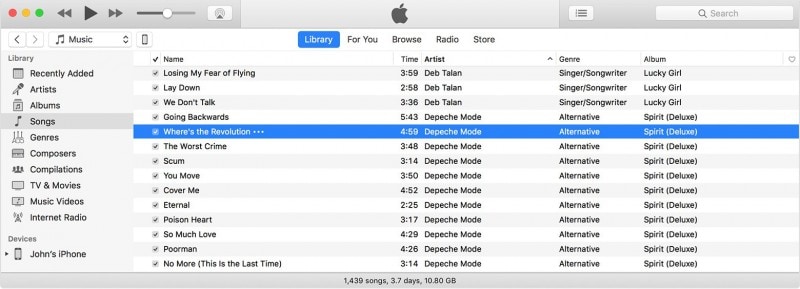
- Étape 4 : Sur le côté gauche, vous verrez le nom de votre appareil, il vous suffit donc de faire glisser les éléments sélectionnés et de les placer sur le nom de votre appareil iPod pour réussir le transfert de la bibliothèque iTunes vers iPod.
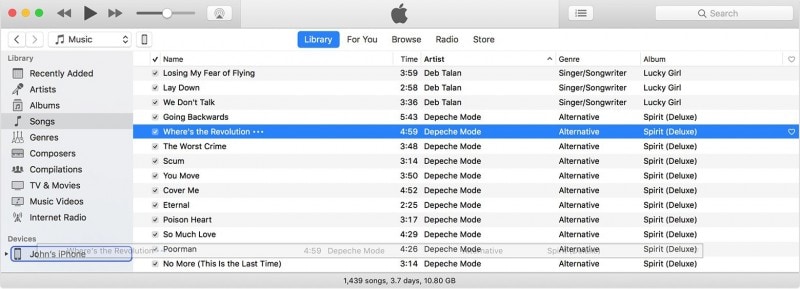
B: Étapes du transfert de la musique de l'iPod à partir de l'ordinateur
Parfois, il existe certaines données qui ne sont pas accessibles depuis la bibliothèque iTunes, mais qui sont sauvegardées sur vos ordinateurs, comme de la musique ou des sonneries personnalisées. Dans de tels cas, suivez les étapes requises pour copier la musique de l'iPod.
- Étape 1 : Connecter l'iPod à l'ordinateur
- Étape 2 : Ouvrez iTunes
- Étape 3 : Depuis votre ordinateur, recherchez et trouvez le morceau de musique qui doit être transféré.
- Étape 4 : Choisissez-les et faites-en une copie
- Étape 5 : Après cela, retournez dans la barre latérale gauche d'iTunes pour choisir votre appareil, là, dans la liste, choisissez le nom de l'élément que vous ajoutez, par exemple si vous ajoutez une sonnerie, puis sélectionnez Sonnerie.
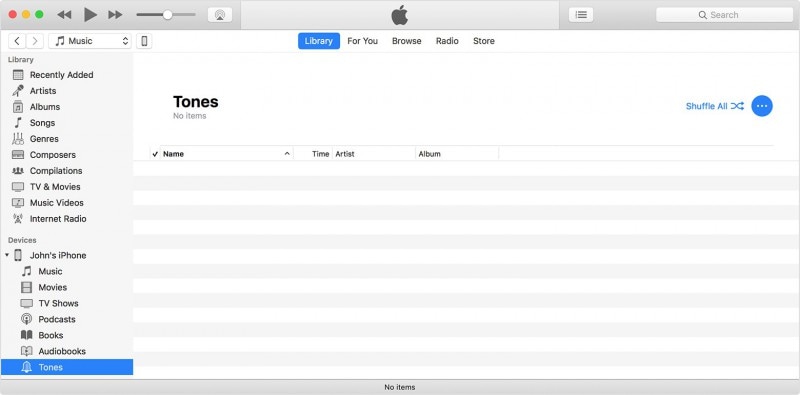
Maintenant, il suffit de coller votre élément copié là. Ainsi en suivant les détails ci-dessus le transfert de musique iPod est possible.
Partie 2 : Comment mettre de la musique sur l'iPod sans iTunes ?
Si vous ne voulez pas rester coincé dans un long processus de transfert de musique vers iPod à l'aide d'iTunes, voici le meilleur choix pour ce faire, Dr.Fone - Gestionnaire de téléphone (iOS). Cet outil est la meilleure alternative à iTunes pour toutes les tâches liées au transfert. Il vous suffit de suivre les étapes rapides (que je vais expliquer dans les lignes suivantes) qui résoudront tous les problèmes que vous avez rencontrés lors du transfert d'une longue liste de chansons et de données. Assurez-vous simplement que vous suivez les étapes de la bonne manière pour obtenir les résultats souhaités.

Dr.Fone - Gestionnaire de téléphone (iOS)
Transférer de la musique vers l'iPhone/iPad/iPod sans iTunes
- Transférez, gérez, exportez/importez votre musique, vos photos, vos vidéos, vos contacts, vos SMS, vos applications, etc.
- Sauvegardez vos musiques, photos, vidéos, contacts, SMS, applications, etc. sur votre ordinateur et restaurez-les facilement.
- Transférez de la musique, des photos, des vidéos, des contacts, des messages, etc. d'un smartphone à un autre.
- Transférez des fichiers multimédias entre des appareils iOS et iTunes.
- Entièrement compatible avec iOS 15, iOS 14, iOS 13, iOS 12, iOS 11 et iPod.
Passons maintenant aux étapes de la résolution de la question suivante : comment mettre de la musique sur mon iPod sans utiliser iTunes ?
Étape 1 : Lancez Dr.Fone et connectez l'iPod à l'ordinateur. Dr.Fone détectera automatiquement l'iPod et apparaîtra dans la fenêtre de l'outil.

Étape 2 : Transférer la musique du PC vers iPod
Ensuite, allez directement à l'onglet Musique disponible dans la barre de menu supérieure. Une liste de fichiers musicaux apparaîtra ; vous devez sélectionner celui que vous souhaitez ou tous. Pour cela, cliquez sur le bouton Ajouter, puis sur Ajouter un fichier (pour les éléments musicaux sélectionnés) ou Ajouter un dossier (si vous souhaitez transférer tous les fichiers musicaux). Vos chansons seront bientôt transférées sur votre appareil iPod en un rien de temps.

Étape 3 : Parcourir le fichier de musique sur votre ordinateur
Après cela, une fenêtre d'emplacement s'affiche, vous devez choisir un emplacement à partir duquel votre musique est enregistrée pour obtenir vos fichiers transférés. Cliquez ensuite sur OK, pour terminer le processus de transfert.

Ce guide est le plus simple car il ne nécessite aucune connaissance technique. Suivez simplement les instructions mentionnées et vous aurez bientôt votre morceau de musique préféré auquel vous pourrez accéder facilement avec votre appareil iPod.
Note : Une des caractéristiques les plus frappantes de l'outil Dr.Fone- Transfert (iOS) est que dans le cas où une chanson n'est pas compatible avec votre appareil, il le détecte automatiquement et convertit ce fichier en fichier compatible.
Partie 3 : Comment mettre de la musique sur l'iPod à partir d'articles achetés précédemment ?
Si vous avez acheté des éléments musicaux précédemment sur iTunes ou App Store et que vous souhaitez les récupérer sur votre appareil iPod, vous pouvez suivre les instructions mentionnées ci-dessous.
- Étape 1 : Visitez l'application iTunes Store
- Étape 2 : Cliquez ensuite sur l'option Plus, puis sélectionnez "acheté" à la fin de l'écran.
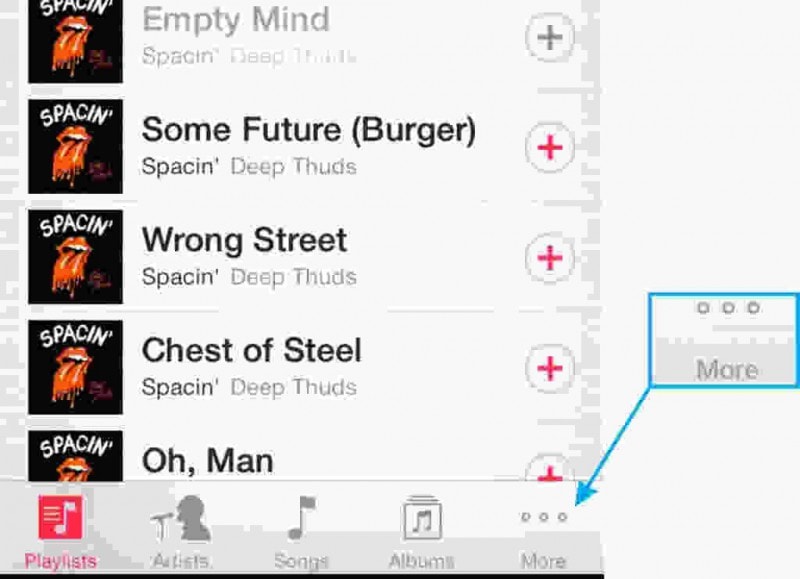
- Étape 3 : Sélectionnez maintenant l'option Musique
- Étape 4 : Après cela, vous devez cliquer sur l'option " Pas sur l'appareil " ; vous verrez une liste de musiques/sonneries (précédemment achetés), après quoi vous devez juste appuyer sur le signe de téléchargement pour lancer le processus de téléchargement des fichiers musicaux sélectionnés.
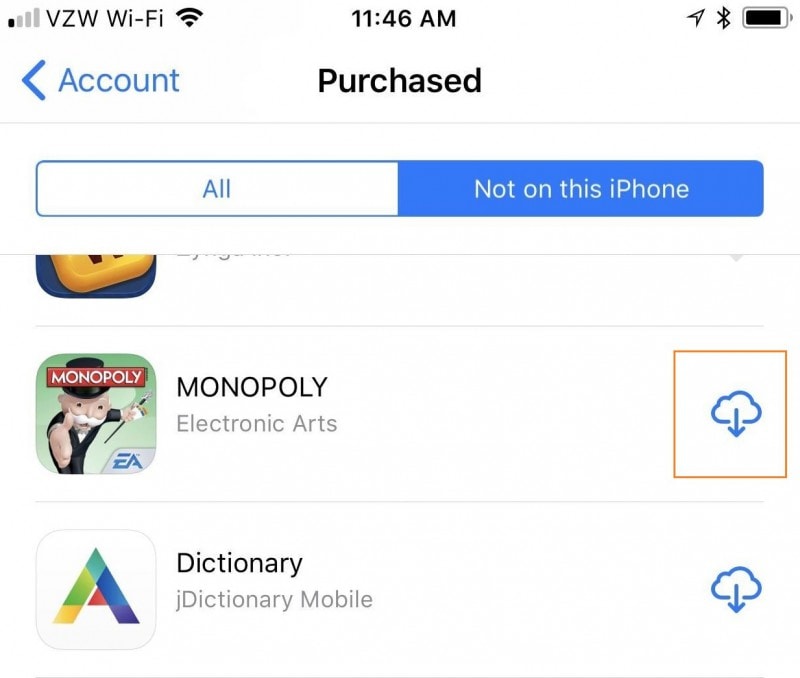
Il n'y a aucun doute que vous ne voulez jamais perdre ces musiques/chansons pour lesquelles vous avez payé une certaine somme. Nous pouvons comprendre votre préoccupation, donc en appliquant les étapes ci-dessus pour votre iPod vous pouvez facilement récupérer vos éléments de musique précédemment achetés.
Je suis sûr que maintenant vous allez pouvoir équiper votre iPod avec de nombreuses chansons, un titre favori que vous cherchiez depuis longtemps. J'espère que vous avez apprécié la lecture de l'article, comme ce morceau d'écriture est pour ceux qui sont un amoureux de la chanson, la musique, les airs et ne peut pas penser à une vie sans le flux de la musique. Alors, prenez votre appareil iPod et commencez à écouter la musique que vous avez copiée et apprise dans cet article aujourd'hui. J'espère que maintenant votre préoccupation sur la façon dont je mets la musique sur mon iPod est résolue. Alors, asseyez-vous confortablement et profitez de la musique.
Transfert iPhone
- Transfert de données
- 2. Transférer des fichiers MP4 vers iPhone
- 5. Meilleures applications pour transférer des données de iPhone à Android
- iPhone vers PC
- 1. Transférer des photos de iPhone à PC
- 3. Transférer un album de iPhone à PC
- 4. Transférer des données de iPhone à PC
- 5. Copier des mémos vocaux de iPhone à PC
- 8. Transférer des notes de iPhone
- 9. Techniques utilisées en forensic pour les téléphones mobiles
- iPhone vers Mac
- Ordinateur à iPhone
- Transfert vers iPhone
- Transfert depuis iPhone
- 1. Transférer des vidéos de iPhone à ordinateur portable
- 4. Transférer des données de iPhone à Android
- Conseils de transfert iPhone
- Transfert WhatsApp
- Transfert iTunes
- ● Gérer/transférer/récupérer des données
- ● Déverrouiller l'écran/activer/verrouiller FRP
- ● Réparer la plupart des problèmes iOS et Android
- Essai Gratuit Essai Gratuit Essai Gratuit

















Blandine Moreau
Éditeur
Généralement noté4.5(105participants)